来自内蒙地区的恋秀网友提问:如何使用标记来审查iPhone上的照片和屏幕截图
苹果手机或iPad上的标记功能可让您在共享照片和屏幕截图之前轻松隐藏敏感信息。
使用花哨的软件来审查照片信息的日子已经一去不复返了。每部 iPhone 和 iPad 上的标记功能都允许您以任何尺寸和颜色在照片上涂鸦、绘制和插入形状。当您使用它时,没有什么是您无法隐藏的。
继续阅读以了解如何使用标记来隐藏照片或屏幕截图中的信息。
在 iPhone 或 iPad 上查看图像时,标记功能很容易访问,位于“编辑”选项下。您可以通过多种方式在 iPhone 上使用标记。您可以使用它徒手涂鸦或在所有要隐藏的信息上插入不透明的形状。
要在照片上涂鸦,请按照下列步骤操作:
打开要更改的图像,然后点击“编辑”按钮。选择带有标记的图标,将出现“标记”弹出窗口。选择钢笔或荧光笔工具。您可以选择要绘制的线条的粗细和颜色。无论您选择什么颜色,请确保不透明度一直在右边。在您的信息上画线以将其遮挡。确保你在上面涂写了足够多的线条,以至于没有人能弄清楚下面是什么。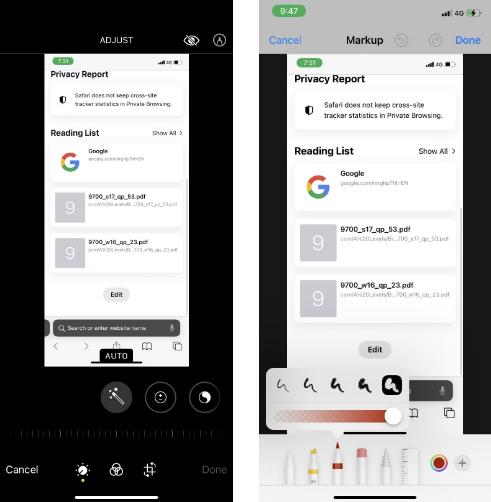
如果您绘制的线条不是 100% 不透明,人们就可以调整图像的颜色并查看隐藏的信息。出于这个原因,请确保不透明度滑块一直在右边。
重要的是要注意,使用深色并以着色动作在线条上重新绘制将获得最佳效果。人们往往会忽视这一点,从而导致信息没有被充分隐藏。如果您在 Mac 上使用标记,请使用触控板执行相同操作。
如果你想插入一个填充的形状,这是你必须做的:
点击编辑并打开标记后,点击加号(?+?) 图标。从选项列表中,选择所需的形状。要用颜色填充形状,请选择圆顶上有正方形的图标。将出现一个包含不同选项的弹出窗口。选择填充的形状并选择您选择的任何颜色。点击彩色按钮以确保形状设置为 100% 不透明度。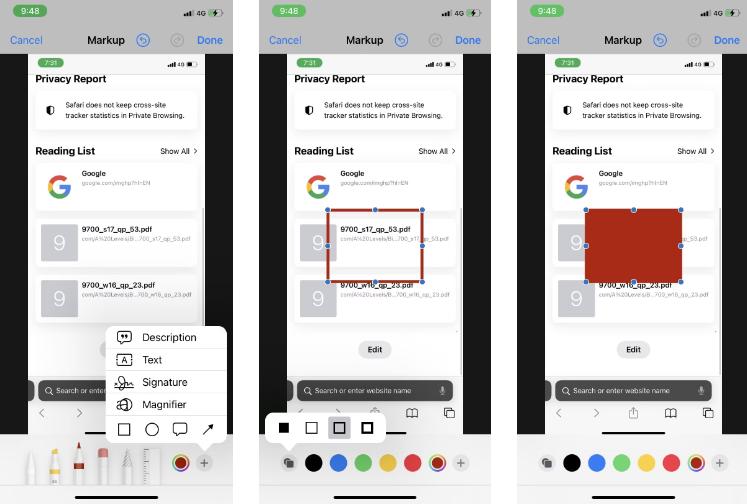
一个好的技巧是在使用标记绘制或使用填充形状时使用背景颜色。例如,使用白色在白色背景下进行更改并不表示信息已被审查。这增加了真实性并确保了最大程度的隐私。
在 iPhone 或 iPad 上使用标记功能时,发送不带私人信息的重要文件非常方便。小心完成后,没有什么是你无法熟练隐藏的。
这并不是标记功能的全部功能。您甚至可以使用它在将照片发布到网上之前快速为照片添加水印。很酷,不是吗?
以上就是486g游戏网欢欣小编为大家介绍的关于《如何使用标记来审查iPhone上的照片和屏幕截图》相关内容。如果您喜欢这篇文章,那请您收藏我们的手机教程栏目,更多手机问题、科技等精彩内容为您呈现!
版权声明:本文内容由互联网用户自发贡献,该文观点仅代表作者本人。本站仅提供信息存储空间服务,不拥有所有权,不承担相关法律责任。如果发现本站有涉嫌抄袭侵权/违法违规的内容,欢迎发送邮件至【】举报,并提供相关证据及涉嫌侵权链接,一经查实,本站将立刻删除涉嫌侵权内容。
本文标题:【如何使用标记来审查iPhone上的照片和屏幕截图】
本文链接:http://www.486g.com/news/109193.html
时间:09-21
时间:09-21
时间:09-21
时间:09-21
时间:09-21

iOS15.2beta2更新了什么 iOS15.2beta2值得升级吗
2023-03-03

2023-03-03
![电脑如何连接热点[windows11连接手机热点方法]](http://img.486g.com/uploads/article/20230304/64026cf43b29e.jpg)
2023-03-04

2023-09-08
